Comment repérer et signaler des escrocs sur Facebook

Pour signaler un escroc sur Facebook, cliquez sur Plus d
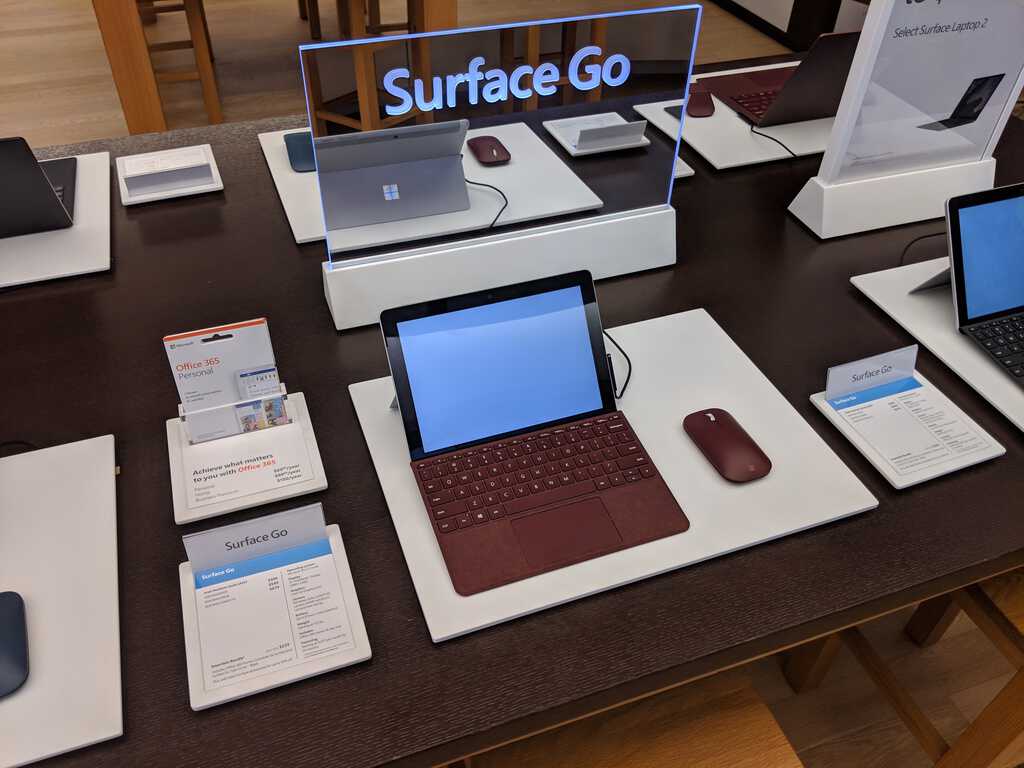
Pour trouver (et verrouiller à distance) votre PC Windows 10, vous devez utiliser un compte Microsoft et activer les services de localisation.
Sur un autre ordinateur, connectez-vous à account.microsoft.com avec votre compte Microsoft
Sur le site Web du compte, accédez à Appareils, localisez l'appareil que vous souhaitez verrouiller et cliquez sur Afficher les détails
À partir de là, cliquez sur Localiser mon appareil, puis sur Verrouiller
Vous pouvez définir un message personnel à afficher sur l'appareil et également voir où se trouve l'appareil sur une carte
Si vous pensez que votre appareil Windows 10 a été volé, assurez-vous d'appeler les autorités.
Les utilisateurs d'Android et d'Apple ont un moyen de suivre et de verrouiller leurs gadgets à distance. Vous pouvez faire la même chose avec n'importe quel PC Windows 10. "Trouver mon appareil" sur Windows 10 utilise les données de localisation de votre appareil pour vous aider à le trouver, en cas de perte ou de vol. Vous devez activer l'emplacement de votre PC Windows 10 (Paramètres> Confidentialité> Emplacement) pour profiter de la fonction Localiser mon appareil.
Voici les trois éléments dont vous avez besoin pour tirer parti de Localiser mon appareil sous Windows 10 :
Vous devez disposer d'une connexion Internet.
Vous devez déjà avoir activé Localiser mon appareil sur votre PC Windows 10.
Vous devez disposer de privilèges d'administrateur sur l'appareil et l'appareil doit être connecté à votre compte Microsoft.
Il convient de noter que vous ne pourrez pas activer Localiser mon appareil avec un compte local sur l'appareil Windows 10. En supposant que votre appareil réponde à toutes les exigences, passons à la façon d'utiliser Localiser mon appareil sur Windows 10.
Ouvrez n'importe quel navigateur Web et accédez à la page du compte Microsoft , saisissez votre mot de passe, puis cliquez sur « Connexion ».
De là, vous serez redirigé vers le tableau de bord de votre compte Microsoft. Ici, vous pouvez voir une liste de vos appareils Windows 10. À partir de ce tableau de bord principal du compte Microsoft, vous pouvez choisir l'appareil que vous devez localiser et verrouiller.
Cliquez sur le lien « Afficher les détails » sous l'appareil que vous souhaitez localiser et verrouiller. De là, vous serez redirigé vers la page de l'appareil Windows 10, choisissez "Trouver mon appareil".
Si votre appareil apparaît dans un emplacement que vous ne reconnaissez pas, choisissez « Verrouiller » pour verrouiller votre PC Windows 10. Vous pouvez choisir un message convivial à afficher sur l'écran de verrouillage de votre PC Windows 10 pour tenter de récupérer physiquement votre appareil.
Une fois que vous avez créé un message d'écran de verrouillage, vous pouvez choisir de désactiver complètement et de verrouiller votre PC Windows 10 à distance.
Une fois que votre appareil est verrouillé, Microsoft enverra par e-mail les mises à jour sur votre appareil, bien qu'il ne soit pas clair quelles informations Microsoft enverra par e-mail concernant votre appareil verrouillé. Si votre PC Windows 10 est volé, vous pouvez appeler la police pour lui donner les détails de l'emplacement et partir de là. Je ne recommanderais pas de prendre la loi en main pour récupérer tout élément physique pouvant être remplacé. Bien que vous n'ayez plus que quelques centaines ou quelques milliers de dollars, votre sécurité physique ne vaut pas le risque.
Pour signaler un escroc sur Facebook, cliquez sur Plus d
Lorsque vous entendez le mot cookies, vous pourriez penser à ceux avec des pépites de chocolat. Mais il y a aussi ceux que vous trouvez sur les navigateurs qui vous aident à découvrir comment configurer les préférences de cookies sur le navigateur Opera pour Android.
Edge facilite la navigation en toute sécurité. Voici comment modifier les paramètres de sécurité dans Microsoft Edge.
Configurez Chrome pour effacer les cookies à la fermeture afin d
Vérifiez l
Savoir comment modifier les paramètres de confidentialité de Facebook sur un téléphone ou une tablette facilitera la gestion de votre compte.
Découvrez comment générer une clé SSH pour accéder à votre serveur sans mot de passe. Suivez nos étapes faciles à comprendre pour créer et ajouter des clés SSH.
Si vous envisagez d’arrêter d’utiliser Spotify ou si vous utilisez le service de diffusion de musique sur un appareil public ou partagé, vous devez vous déconnecter de votre compte Spotify partout.
Découvrez comment protéger un dossier par mot de passe dans Windows 10 sans outils tiers en utilisant des méthodes simples et sécurisées. Ne laissez personne s
Empêchez l
Découvrez comment le <strong>Zoom SSO</strong> permet aux entreprises de simplifier la connexion des utilisateurs tout en renforçant la sécurité.
Pour activer la protection améliorée contre le phishing sur Windows 11, désactivez Window Hello et activez la protection contre le phishing dans l'application de sécurité Windows.
Pour supprimer le code PIN du compte sous Windows 10, accédez à Paramètres > Comptes > Options de connexion et supprimez le code PIN Windows Hello.
Voici deux façons de supprimer un mot de passe de compte sur Windows 10 lors de l'utilisation d'un compte Microsoft ou d'un compte local.
Sous Windows 10, vous pouvez rapidement OUVRIR un PORT dans le PARE-FEU à l'aide de la sécurité Windows. Voici comment procéder et les étapes pour fermer le port.
Nous avons déjà parlé de la façon de commencer à utiliser Spybot - Search & Destroy et vous avez appris les fonctionnalités de base les plus importantes pour garder votre ordinateur
Chrome est livré avec un outil secret appelé Chrome Cleanup, conçu pour supprimer les logiciels malveillants de votre PC Windows 10. Voici comment l'utiliser.
Vous pouvez utiliser ces étapes pour vérifier si votre PC dispose d'une puce Trusted Platform Module (TPM) pour activer Drive Encryption ou BitLocker sur Windows 10
Sous Windows 11, vous pouvez protéger gratuitement votre ordinateur contre les virus et les pirates grâce à de nombreux outils intégrés. Voici tout ce que vous devez savoir.
Microsoft Security Essentials, l'antivirus gratuit populaire parmi les utilisateurs de PC, a maintenant été mis à niveau vers la version 4.0. Cette dernière version peut être installée dans
Vous êtes confronté au problème du logiciel AMD Adrenalin qui ne fonctionne pas ou ne s
Pour corriger l
Apprenez à maîtriser le chat Zoom, une fonctionnalité essentielle pour les visioconférences, avec nos conseils et astuces.
Découvrez notre examen approfondi de l
Découvrez comment récupérer votre Instagram après avoir été désactivé en suivant nos étapes claires et simples.
Découvrez comment savoir qui a consulté votre profil Instagram avec nos solutions pratiques. Sauvegardez votre vie privée tout en restant informé !
Apprenez à créer des GIF animés facilement avec votre Galaxy S22. Découvrez les méthodes intégrées et des applications pratiques pour enrichir votre expérience.
Découvrez comment changer la devise dans Google Maps en quelques étapes simples pour mieux planifier vos finances durant votre voyage.
Microsoft Teams s
Vous obtenez l




























